こんにちは、初めまして。
現在、技術本部で主にヘルプデスク業務を行っているヘルプデスクオペレーターの遠藤です。
記事を書くのは初めてですが、今回社内の問い合わせ対応の管理にJira Service Management というサービスデスクツールを検証・導入してみたので、導入までの経緯や設定、改善された点などを備忘録的に書いていこうと思います。
- Jira Service Managementとは
- 背景
- Jira Service Management導入後の問い合わせ構造と各項目の説明
- Jira Service Managementの自動化設定
- Jira Service Managementを導入してみた感想
- 最後に
Jira Service Managementとは
Atlassianが提供している、サービスデスク・インシデント管理ツールのひとつです。
社内外からの問い合わせ内容の記録や共有、担当者のアサイン、関連部門への連絡など、リクエストに関わる情報を一元で管理できる機能が備わってます。
他にもサービスデスク管理ツールはいくつかあるのですが、以下2点から今回はJira Service Managementを利用してみることになりました!
- すでにアドウェイズではAtlassian製品のConfluenceを全社向けに展開しているため、導入のハードルが低い
- AtlassianとSlackはパートナーシップを結んでいるため、同じくアドウェイズで利用しているSlackとの連携がしやすい
公式: Jira Service Management | ITSM ソフトウェアの進化形 Jira ITSM
背景
既存のヘルプデスクチームへの問い合わせ方法
今まではGoogle フォームを問診票として問い合わせを受け、それをGASでSlackに転記させることによってSlack上で問い合わせの対応をしていました。
流れとしては以下のようなイメージです。
- Googleフォームに問い合わせ内容を記載して送信
- スプレッドシートに記録しつつ、botがSlackの問い合わせ用チャンネルに転記
- Slackのスレッド上で問い合わせ者と担当者がやり取りをする
既存の方法の問題点
年々、社員数が増えており、それに伴い、問い合わせの件数も増加し、既存の方法では下記のような問題点がありました!
- 問い合わせのステータスがすぐわからない
- 対応中のものなのか、対応済みのものなのか
- 対応済みを除いた、担当者側で抱えている問い合わせが現状どれくらいあるのか
- 担当者が複数人おり、その内の誰かが対応する形式だったため、対応の抜けや漏れが発生する
- 対応の抜けや漏れの発生に気づけない
- Googleフォームを利用しているため、問い合わせるためにはGoogleへのログインが必要
- 私物端末で会社のGoogleアカウントにログインすることはブロックしているため、PC故障時などの問い合わせが難しいという現状があった
運用に限界が来ていたため、今回Jira Service Managementというサービスデスクツールを導入してみることになりました!
Jira Service Management導入後の問い合わせ構造と各項目の説明

相談者
相談窓口は2つあります!
問い合わせは 「Webから問い合わせ」 と 「Slackの問い合わせ用チャンネル」 から可能です。
どちらか一方に寄せることも可能ですが、それぞれにメリットがあるため、現段階では2つ設けてます。
Webから問い合わせ
- ナレッジベースにより、問い合わせを行う際に関連記事をサジェストしてくれる
- 問い合わせ内容が他のユーザーには公開されないため、秘匿性の高い問い合わせも可能
Slackの問い合わせ用チャンネル
- 問い合わせから解決まで、全てがSlack上で完結するため気軽に問い合わせができる
- 問い合わせ用チャンネルに対応ログが蓄積されていくため、ユーザー側がSlack上で検索することが可能になる
どちらから問い合わせを行ってもJiraサービスプロジェクトには集約されます。
Jiraサービスプロジェクト
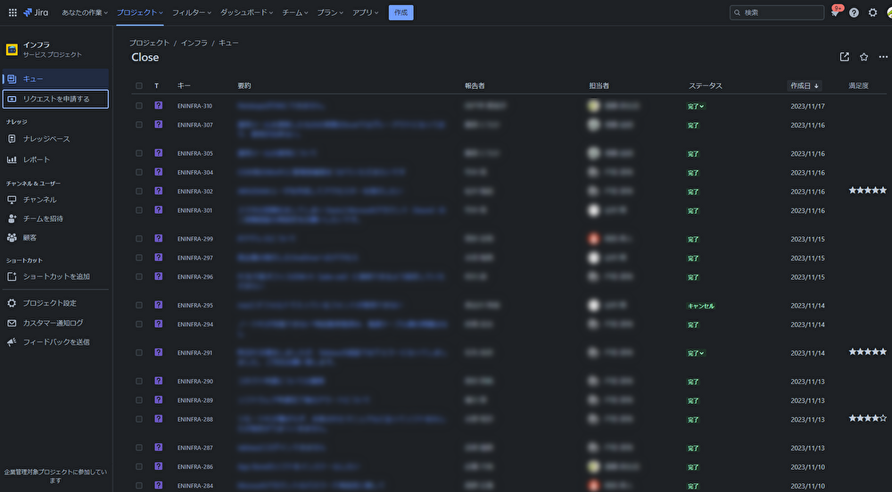
ステータス毎にフィルタをかけることも可能なため、対応中(対応すべき)問い合わせがすぐ把握できます。
担当者
Slackとサービスプロジェクトの画面は「Atlassian Assist」で連携されているため、担当者はSlack上でもサービスプロジェクト側でもどちらからでも返答をすることができます。
どちらでやり取りを行っても、プロジェクト上のチケットにやり取りは残ります。
ナレッジベース
Jira Service Managementの機能で、社員が参照できるハウツー記事や FAQ を蓄積していくことができます。
Webから問い合わせをする場合に限られるのですが、タイトルに文字を入力すると、近い記事をサジェストしてくれる機能も備わってます。
記事をどんどん拡充していきたいですね。
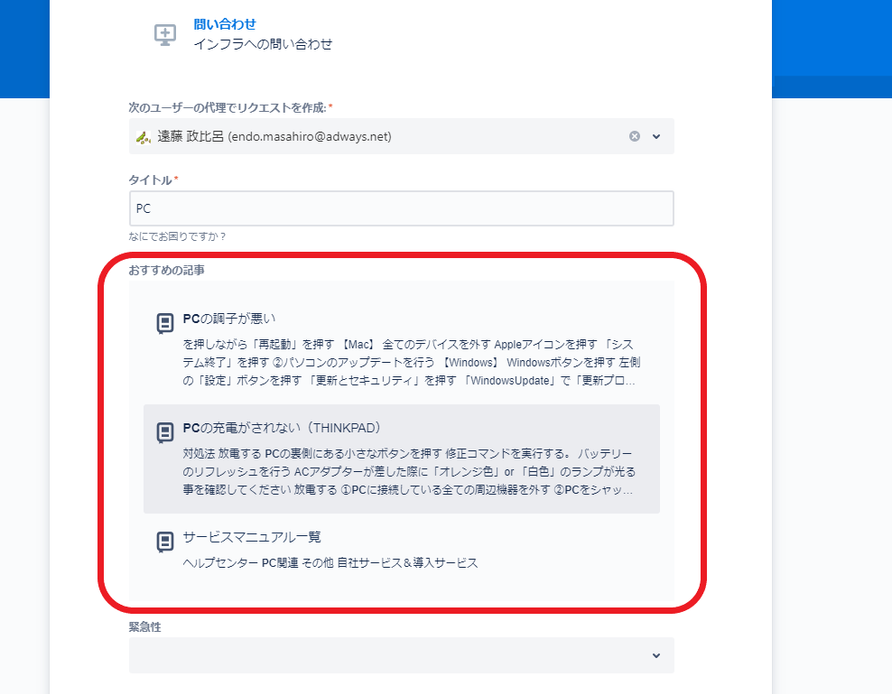
Jira Service Managementの自動化設定

現状6つの自動化ルールを定めています!
簡単に紹介します!
課題作成時
- 課題が作成されたら「お問い合わせありがとうございます」という旨の定型文を返信して、担当者を自動で割り当てます。
コメント時
- 対応のやり取りの中で、コメント時にステータスを自動で切り替えます
- 担当者がコメントをすると相談者ボール、相談者がコメントをすると担当者ボールになります
Time to first response 違反
- 課題が作成されてから一定時間応答がない場合、担当者リーダーに通知します
- これにより、担当者が休みだった場合もフォローに入ることができます
Time to resolution 違反
- 一定時間経っても対応が完了していない場合は、同じく担当者リーダーに通知を飛ばします
- 対応に困ってないか、忘れてないかを検知して必要に応じてフォローに入ることができます
No response 5Days
- 相談者ボールになって5日間が経過した問い合わせに自動返信を行います
No response 10Days
- 相談者ボールになって5日間が経過した問い合わせに自動返信を行い、強制的に課題をクローズにします
- 課題が放置されるのを防ぎます
Jira Service Managementを導入してみた感想
問い合わせの内容、担当、ステータスなどを一元管理できるようになったのは、担当者視点からすると、生産性の向上が見込めるかと思います。
Googleにログインできない状態でもSlackから簡単に問い合わせられるようになったり、対応の抜け漏れに気づける仕組みがあるため、対応漏れが発生しにくいという部分では、ユーザー側にとってもメリットはあるのではないでしょうか。
問い合わせフォームの作成だったり、自動化の部分はかなり自由度が高く設定が可能なので、実際に触っていく中でわかりやすく便利にしていけたらいいなと思ってます!
最後に
最後までご覧いただきありがとうございました!
現在、利用しているのはStandardプランになるのですが、Premium以上になってくると、ナレッジベース記事などの企業内情報源から動的に回答をしてくれるAI駆動のバーチャルエージェント機能などもあるみたいです!
めちゃくちゃ面白そうですよね。
また導入することがあれば記事を書くかもしれません!
ありがとうございました!